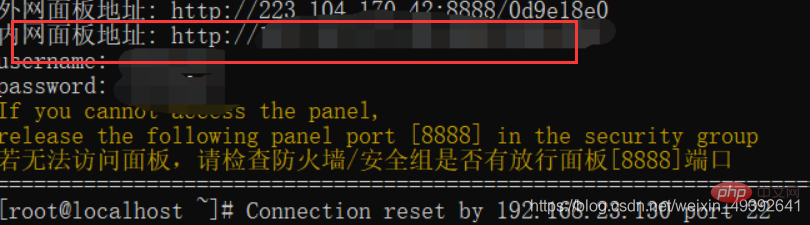パゴダパネルの設定方法とウェブサイトの構築方法を詳細な写真とテキストで説明しています
- 藏色散人転載
- 2021-05-17 16:53:0913488ブラウズ
次は、Pagoda パネル チュートリアル コラムで、Pagoda パネルの設定方法と Web サイトの構築方法を紹介します。
1. Pagoda パネルの設定##1. Pagoda Web サイトにログイン
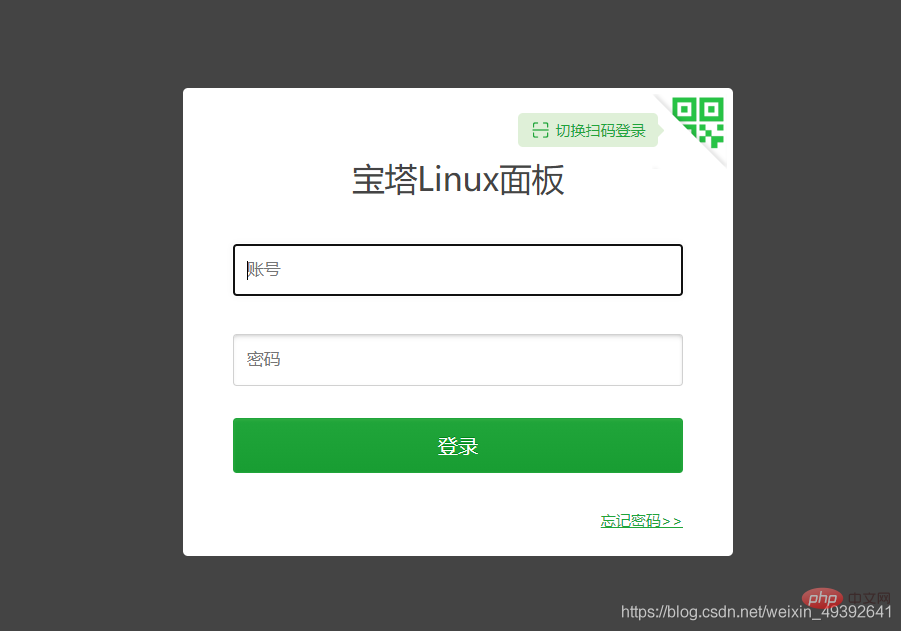
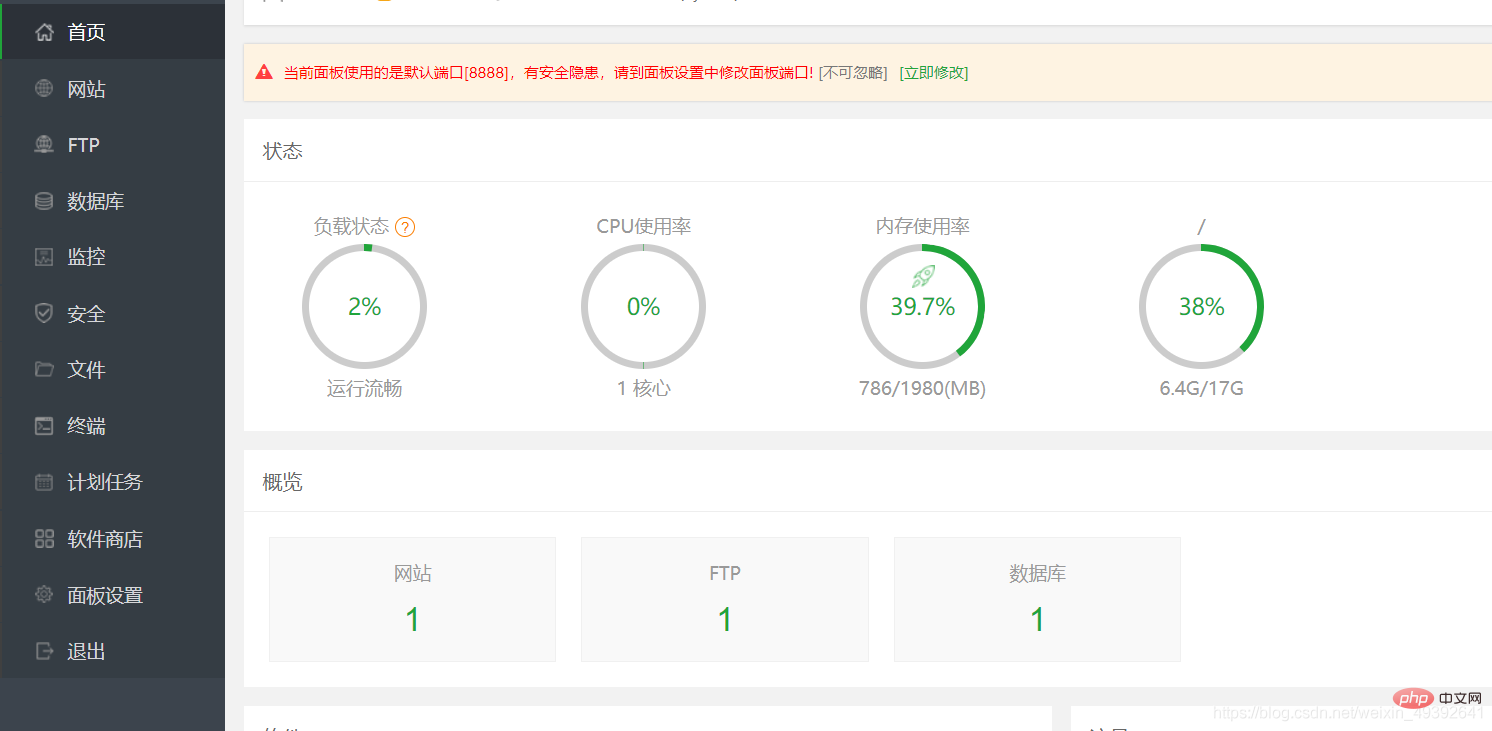 2. Pagoda パネルの設定
2. Pagoda パネルの設定
1. ソフトウェア ストアをクリックして必要なソフトウェアをダウンロードし、対応するバージョンを見つけます。
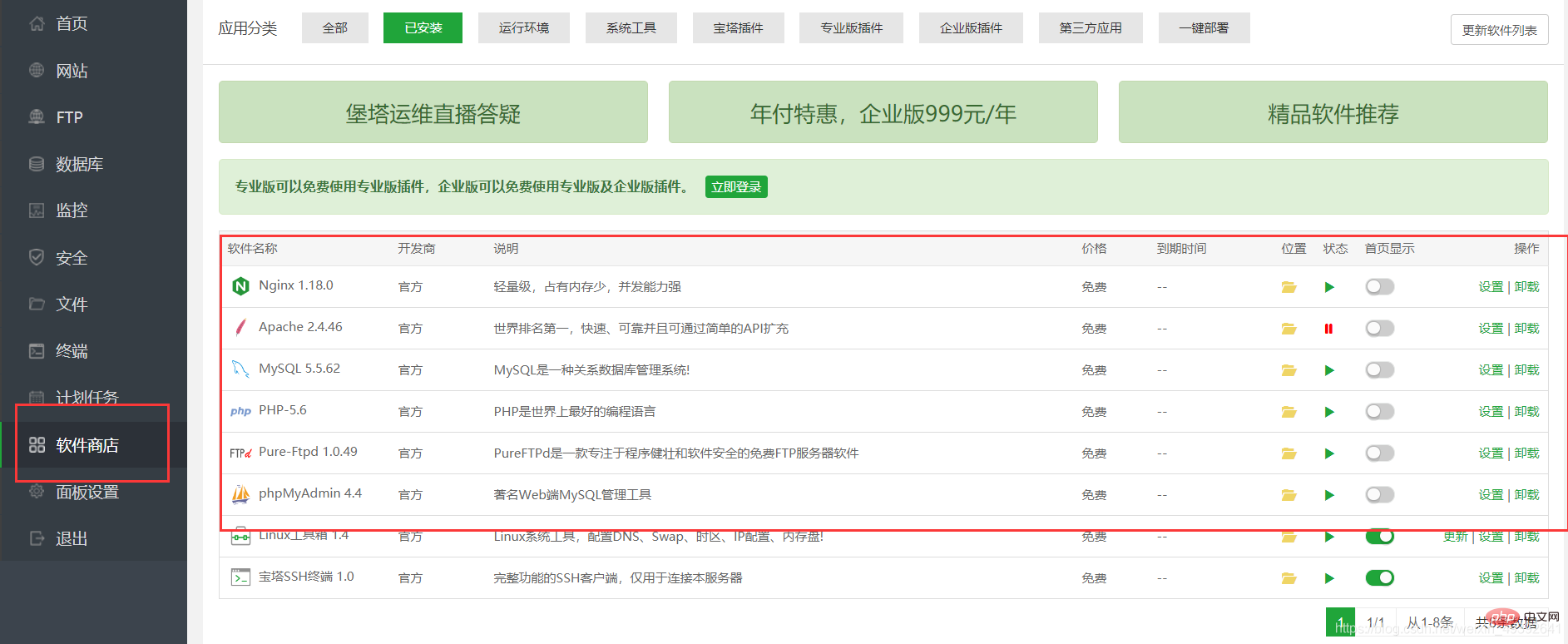 1. Web サイトを構築します
1. Web サイトを構築します
1. Web サイトをクリックします
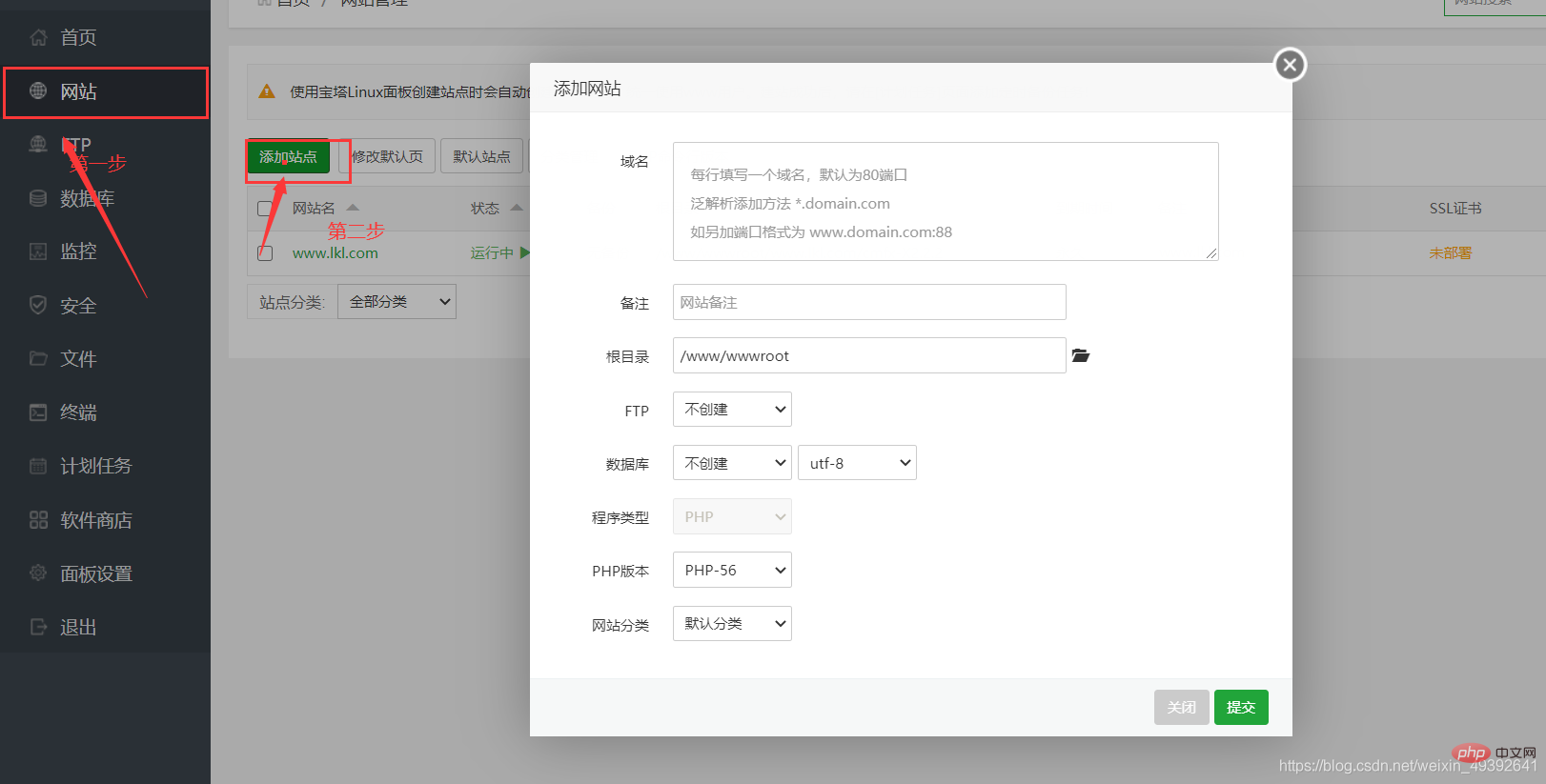 2. 設定します自分の Web サイトのポート
2. 設定します自分の Web サイトのポート
1.独自のドメイン名とルート ディレクトリの保存場所を設定します
ドメイン名: オンラインの場合は実際のドメイン名を入力してください。
IP アドレスを入力してくださいオフライン 備考: ルートを自分で入力します ディレクトリ: デフォルトは Web サイトのドメイン名フォルダーです
FTP: FTP の作成を選択します: ユーザー名とパスワードを設定します。個人的には、提供されているものを使用する方が良いと思いますシステムによる
データベース: mysql を選択します。他の情報はデフォルトにすることができ、データベースのユーザー名とパスワードは次のパラメータを変更せずに自分で設定できます。追加が成功すると、データベースと FTP のユーザー名とパスワード。記録を保存できます。忘れた場合は、パネルの左側にある FTP とデータベースで確認できます。
##2. ドメイン名を開きます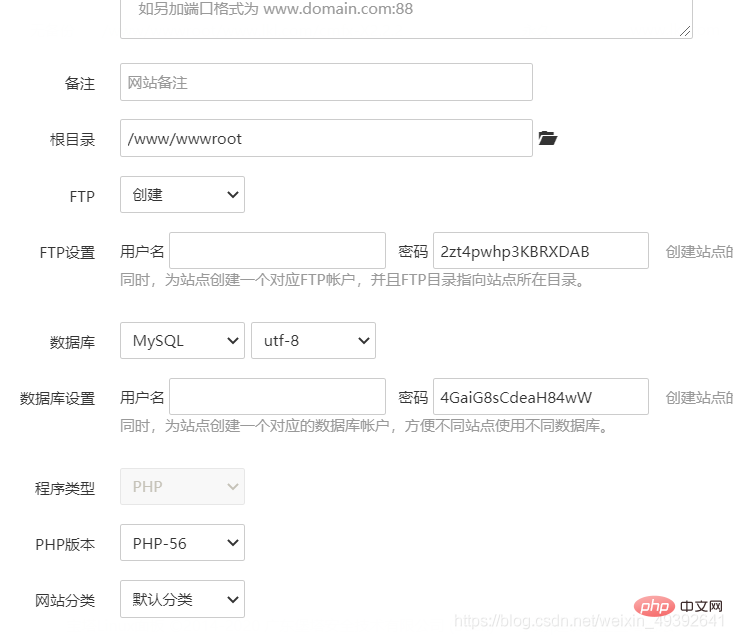 ##Web サイトをクリックして Web サイト名を見つけ、
##Web サイトをクリックして Web サイト名を見つけ、
## をクリックして、開くドメイン名を選択します
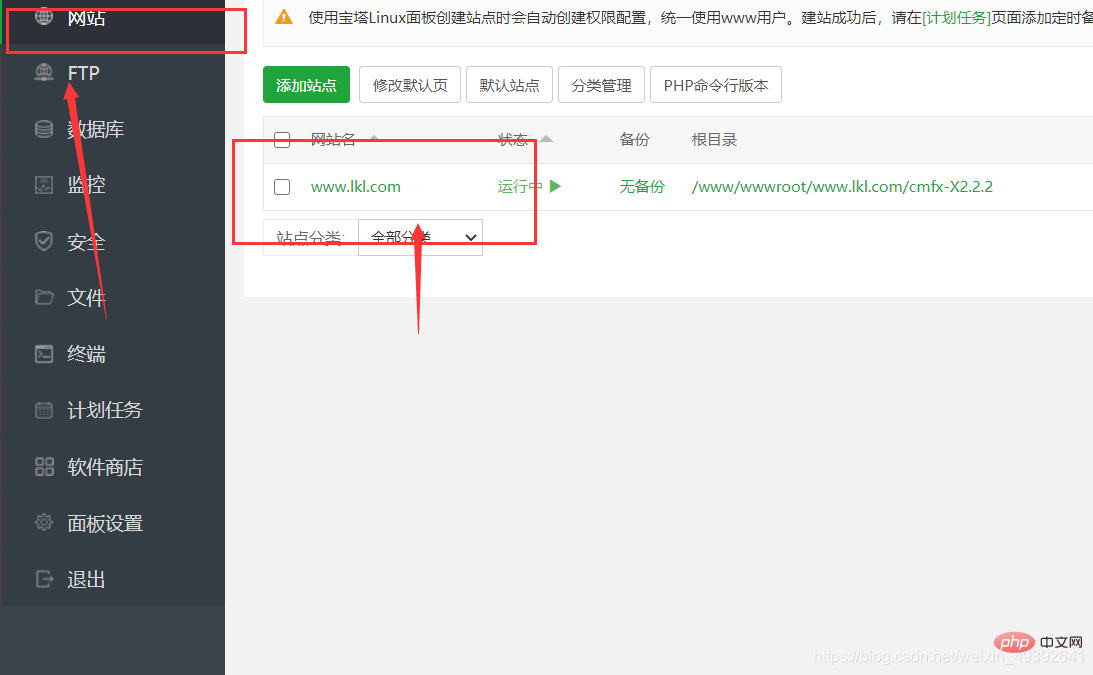 # このようにして、作成は成功です。
# このようにして、作成は成功です。
2. プロジェクト コードを配置するようにサイト ファイルを変更します。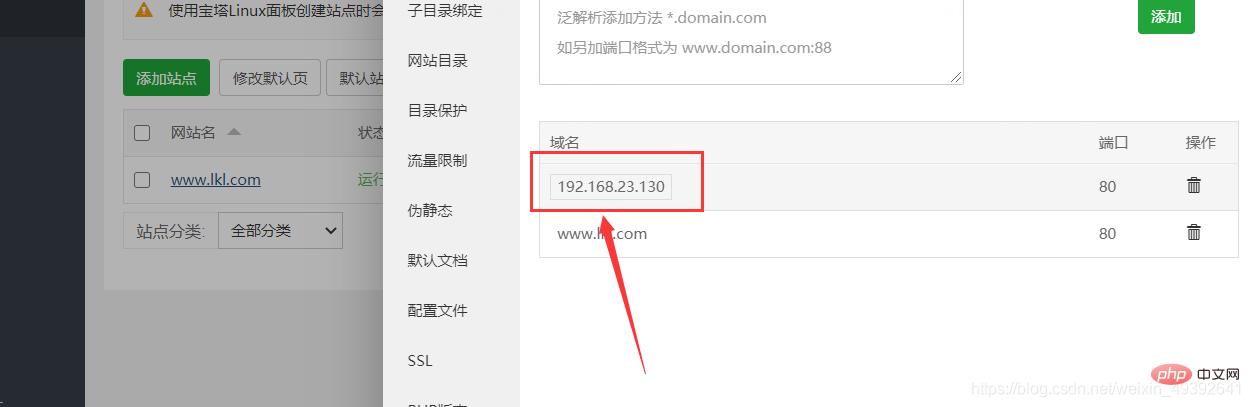
1. thinkphp3.2 バージョンのコード パッケージを次のサイトからダウンロードします。 thinkphp 公式 Web サイトにアクセスし、パネルの左側で [ファイル] を選択し、[アップロード] をクリックします。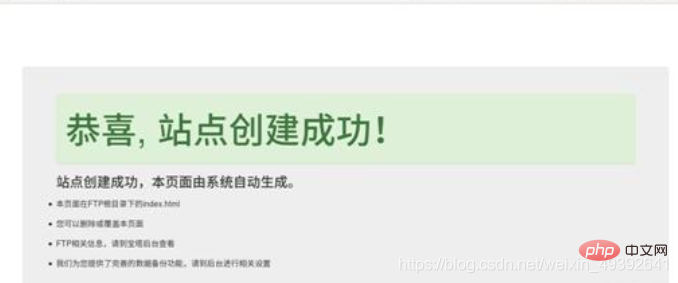
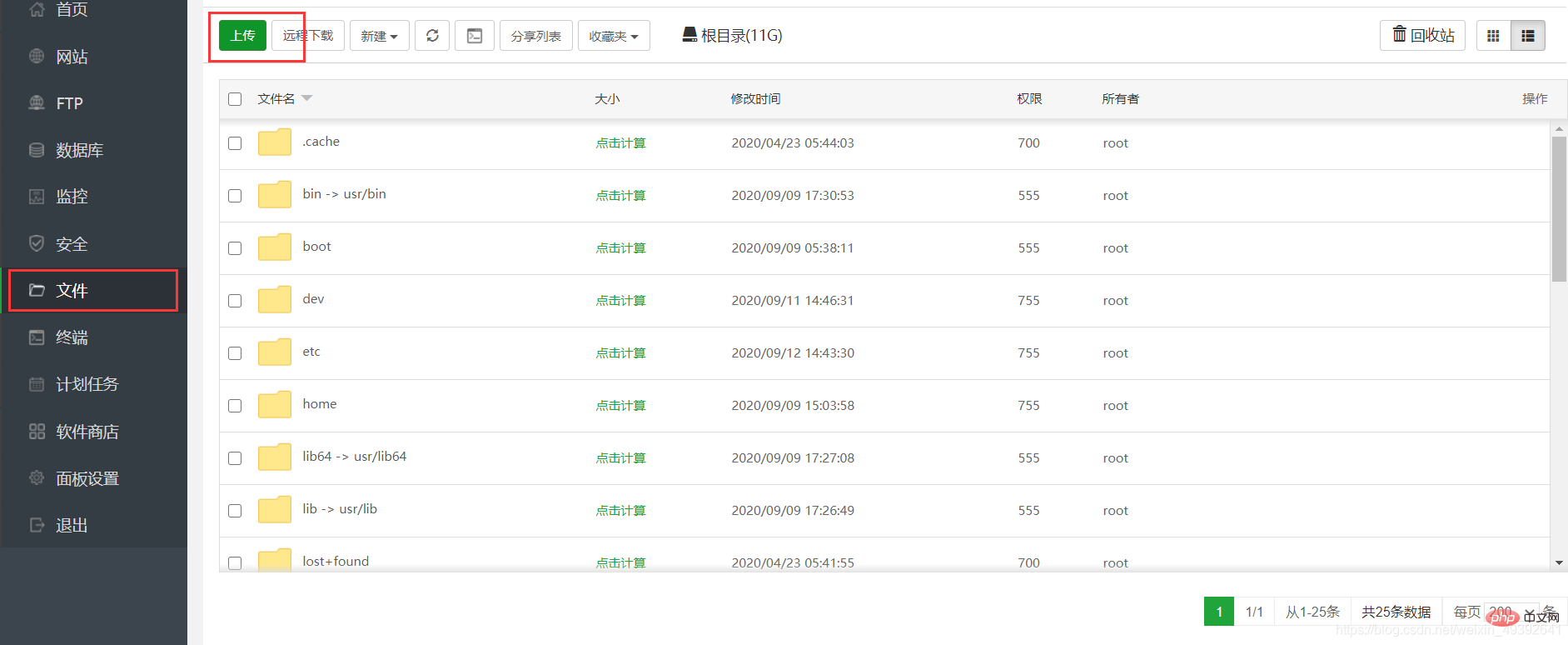 つまり、wwwroot ディレクトリには 3 つのフォルダーがあり、1 つは作成したばかりの Web サイトによって生成され、1 つはシステムに付属のデフォルト、もう 1 つは先ほど解凍したものです。次に、作成した Web サイトによって生成されたディレクトリを削除し (削除されたファイルはごみ箱にあります)、「Web サイト」に戻り、作成した Web サイトで「設定」を選択します (
つまり、wwwroot ディレクトリには 3 つのフォルダーがあり、1 つは作成したばかりの Web サイトによって生成され、1 つはシステムに付属のデフォルト、もう 1 つは先ほど解凍したものです。次に、作成した Web サイトによって生成されたディレクトリを削除し (削除されたファイルはごみ箱にあります)、「Web サイト」に戻り、作成した Web サイトで「設定」を選択します (
2. Web サイトを開きます)
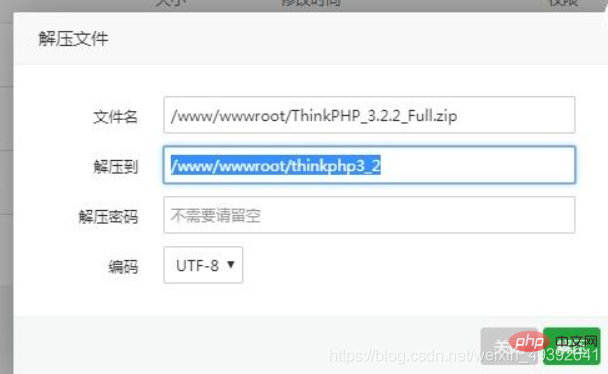 ドメイン名をクリックしてブラウザで
ドメイン名をクリックしてブラウザで
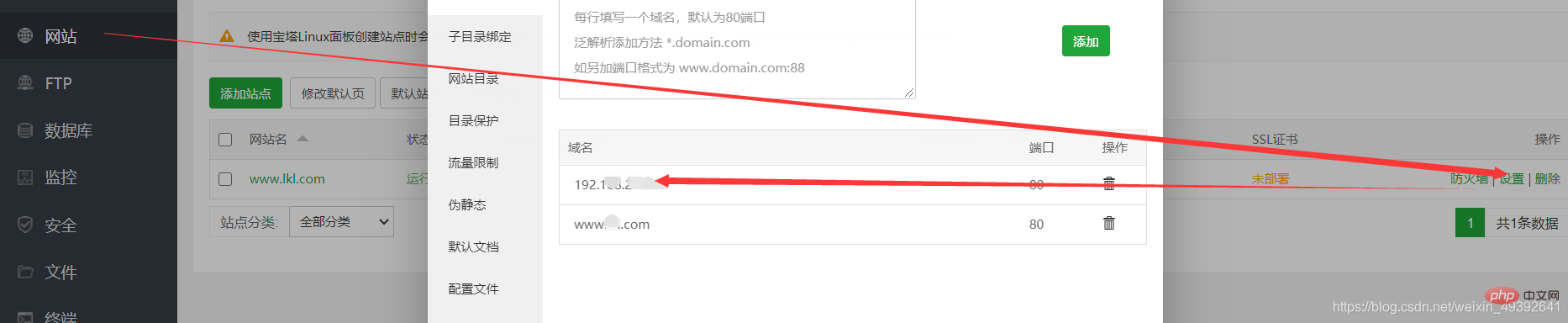
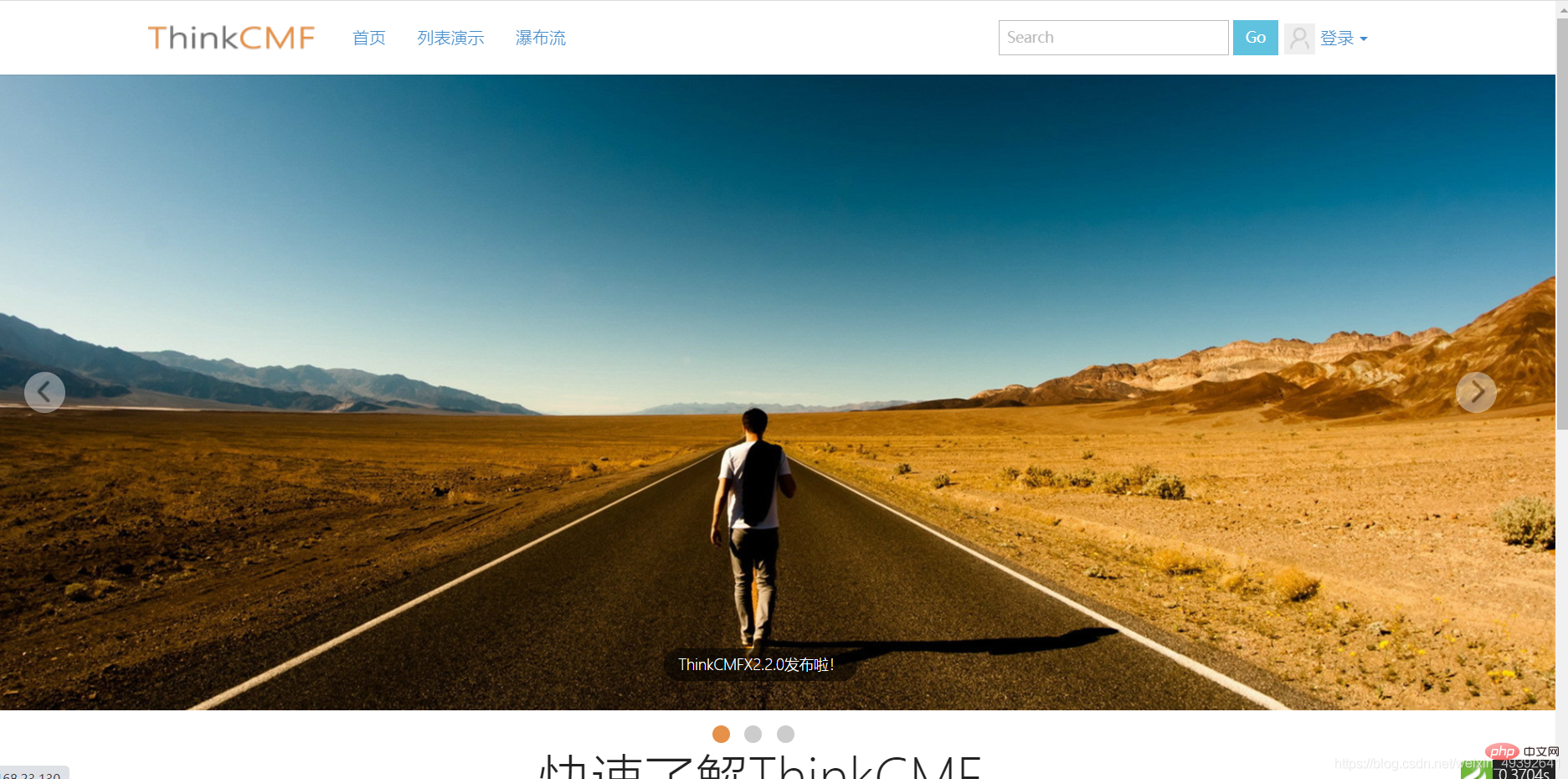
以上がパゴダパネルの設定方法とウェブサイトの構築方法を詳細な写真とテキストで説明していますの詳細内容です。詳細については、PHP 中国語 Web サイトの他の関連記事を参照してください。